Bearbeitungspositionen wählen und speichern – HEIDENHAIN iTNC 530 (340 49x-04) ISO programming Benutzerhandbuch
Seite 262
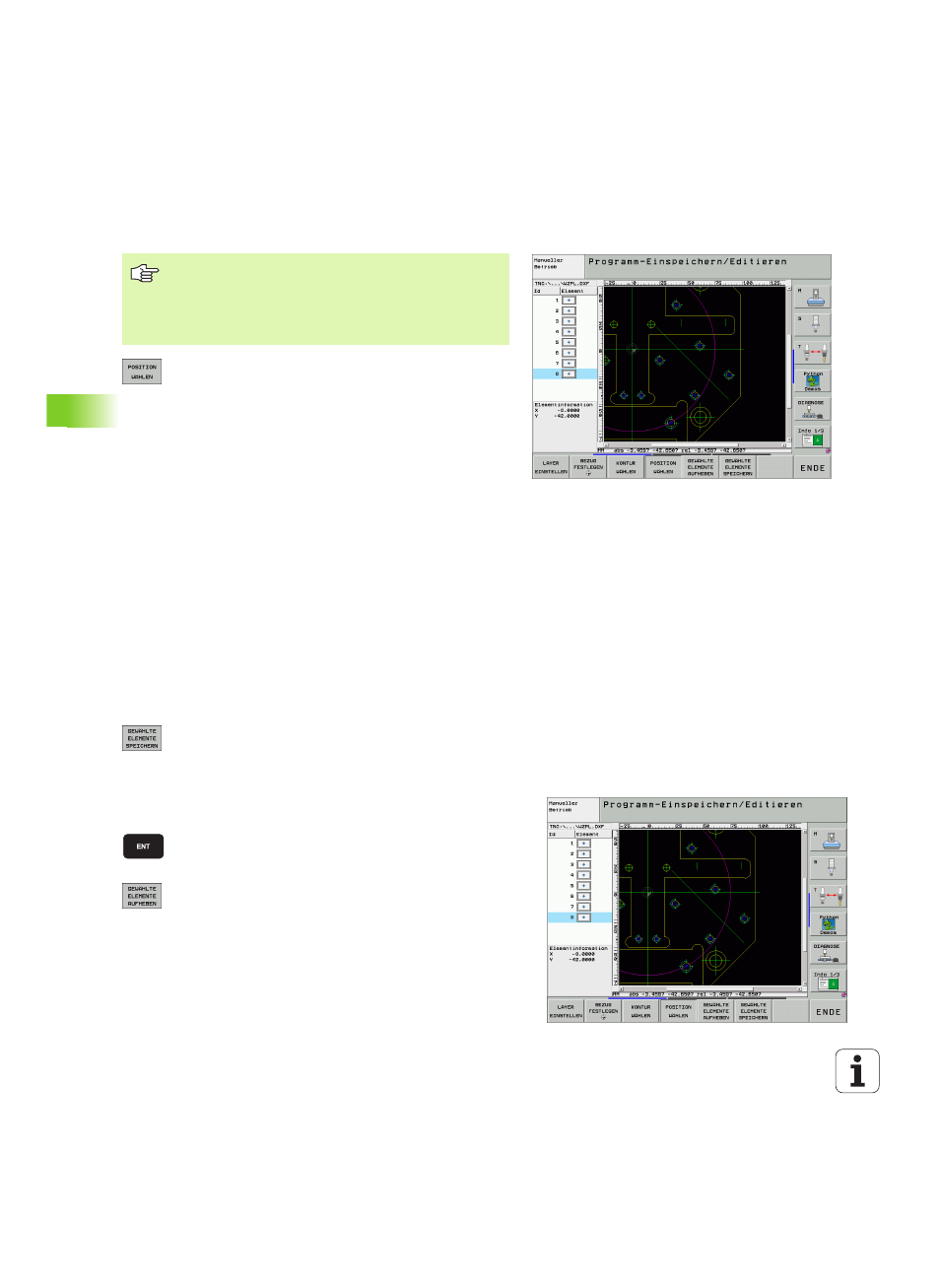
262
6 Programmieren: Konturen programmieren
6.6 DXF
-D
a
te
ien v
e
ra
rbeit
e
n (Sof
tw
ar
e-Option)
Bearbeitungspositionen wählen und speichern
Modus zum Selektieren von Bearbeitungsposition
wählen: Die TNC blendet die im linken Fenster
angezeigten Layer aus und das rechte Fenster ist für
die Positionsauswahl aktiv
Um eine Bearbeitungsposition zu wählen: Mit der
linken Mouse-Taste das gewünschte Element
anklicken: Die TNC zeigt per Stern wählbare
Bearbeitungspositionen an, die auf dem selektierten
Element liegen. Einen der Sterne anklicken: Die TNC
übernimmt die gewählte Position ins linke Fenster
(anzeigen eines Punkt-Symbols)
Bei Bedarf können Sie bereits selektierte Elemente
wieder deselektieren, indem Sie das Element im
rechten Fenster erneut anklicken, jedoch zusätzlich
die Taste CTRL gedrückt halten
Wenn Sie die Bearbeitungsposition durch Schneiden
zweier Elemente bestimmen wollen, erstes Element
mit der linken Mouse-Taste anklicken: Die TNC zeigt
per Stern wählbare Bearbeitungspositionen an
Mit der linken Mouse-Taste das zweite Element
(Gerade, Vollkreis oder Kreisbogen) anklicken: Die
TNC übernimmt den Schnittpunkt der Elemente ins
linke Fenster (anzeigen eines Punkt-Symbols)
Gewählte Bearbeitungspositionen in eine Punkte-
Datei speichen: Die TNC zeigt ein Überblendfenster,
in dem Sie einen beliebigen Dateinamen eingeben
können. Grundeinstellung: Name der DXF-Datei.
Wenn der Name der DXF Umlaute oder Leerstellen
enthält, dann ersetzt die TNC diese Zeichen durch
einen Unterstrich
Eingabe bestätigen: Die TNC speichert das Kontur-
Programm in dem Verzeichnis, in dem auch die DXF-
Datei gespeichert ist
Wenn Sie noch weiter Bearbeitungspositionen
wählen wollen um diese in einer anderen Datei zu
speichern: Softkey GEWÄHLTE ELEMENTE
AUFHEBEN drücken und wie zuvor beschrieben
wählen
Elementinformationen
Die TNC zeigt im Bildschirm links unten die Koordinaten der
Bearbeitungsposition an, die Sie zuletzt im linken oder rechten Fenster
per Mouse-Klick gewählt haben.
Um Bearbeitungspositionen wählen zu können, müssen
Sie das Touch-Pad auf der TNC-Tastatur oder eine über
USB angeschlossene Mouse verwenden.
Sollten die zu wählenden Positionen sehr dicht
aufeinander liegen, Zoom-Funktion nutzen.